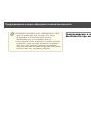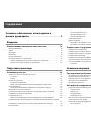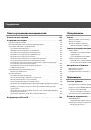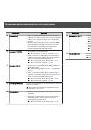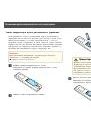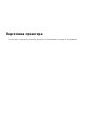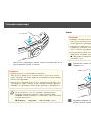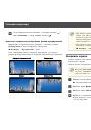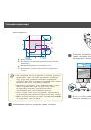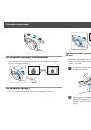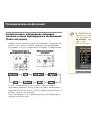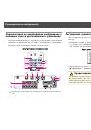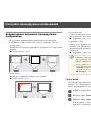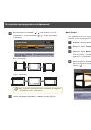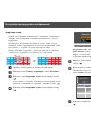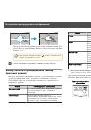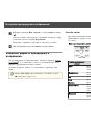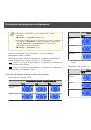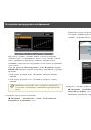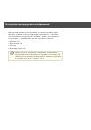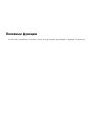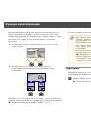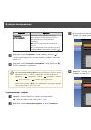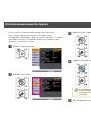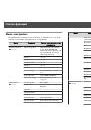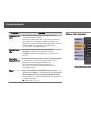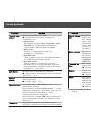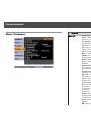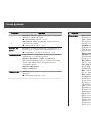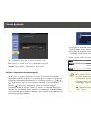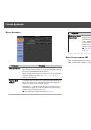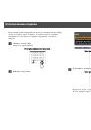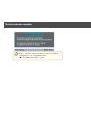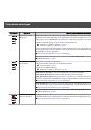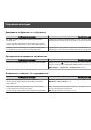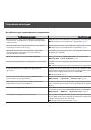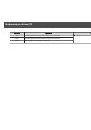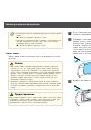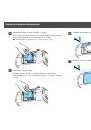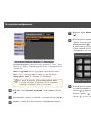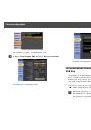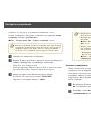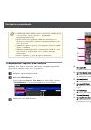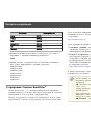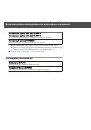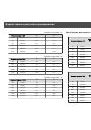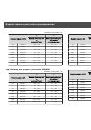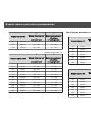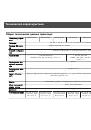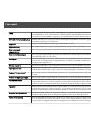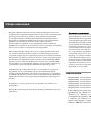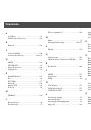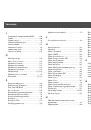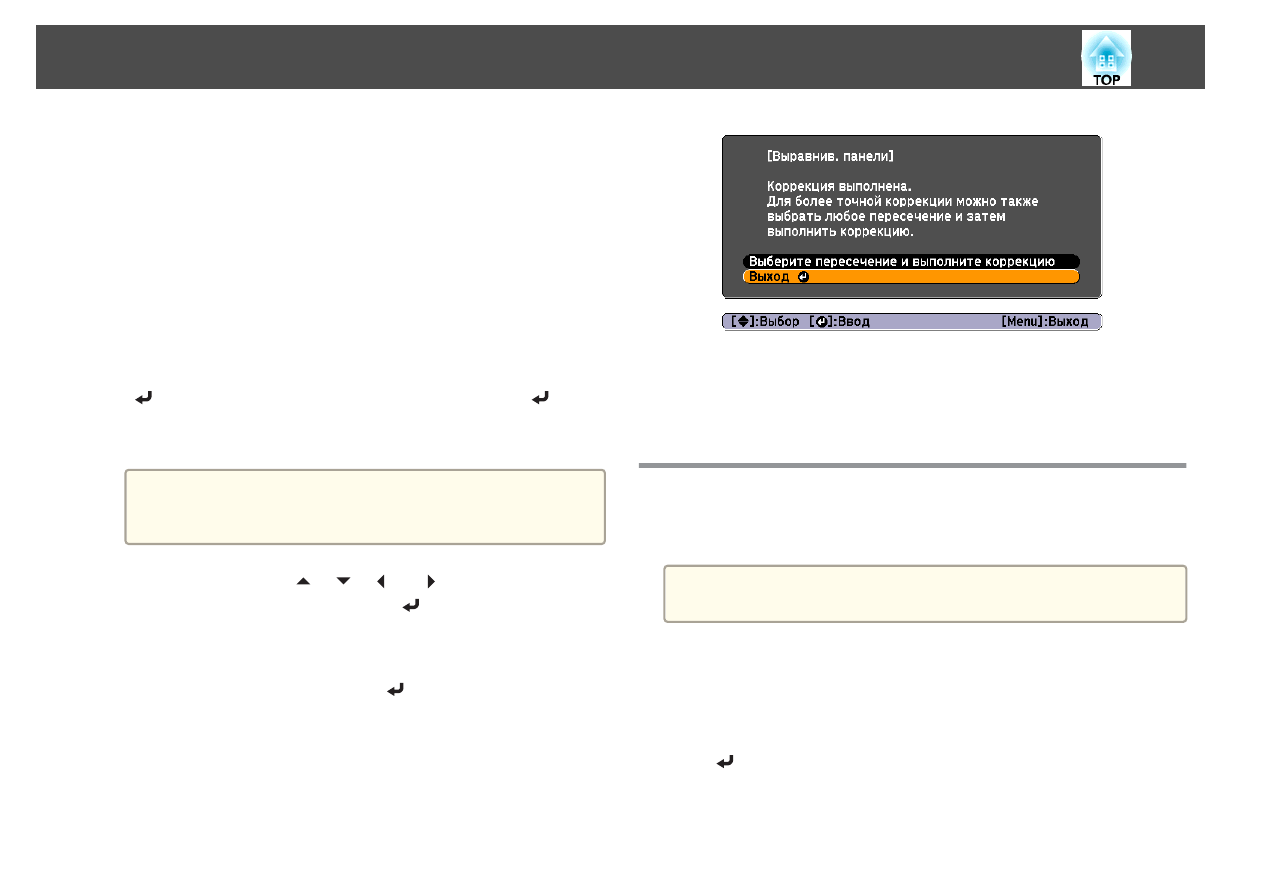
(2)
Выберите комбинацию параметров R (красный), G (зеленый) и B
(синий) для цвета сетки.
R/G/B
: отображение сочетания всех трех цветов: красного, зеленого
и синего. Фактический цвет сетки — белый.
R/G
: доступно, если установить значение
R
для параметра
Выбор
цвета
. Отображает комбинацию двух цветов — красного и зеленого.
Фактический цвет сетки — желтый.
G/B
: доступно, если установить значение
B
для параметра
Выбор
цвета
. Отображает комбинацию двух цветов — зеленого и синего.
Фактический цвет сетки — голубой.
(3)
Нажмите кнопку [Esc] для возврата к предыдущему экрану.
g
Выберите пункт
Начало коррекций
, затем нажмите кнопку
[
]. Когда отобразится сообщение, нажмите кнопку [
] снова.
Начинается коррекция. Выполняется регулировка всех четырех
углов, начиная с левого верхнего.
a
Во время выполнения коррекции возможно искажение
изображения. После завершения коррекции изображение
будет восстановлено.
h
Используйте кнопки [
], [
], [
] и [
] для выполнения
коррекции, затем нажмите кнопку [
], чтобы перейти к
следующей точке коррекции.
i
После завершения коррекции для всех четырех углов выберите
пункт
Выход
и нажмите кнопку [
].
Если вы считаете, что после завершения коррекции для всех
четырех точек все еще нужна коррекция, выберите пункт
Выберите пересечение и выполните коррекцию
и продолжайте
коррекции.
Однородность цвета
Эта функция предназначена для коррекции цветового тона всего
экрана.
a
Возможно, цветовой тон не будет однородными даже после
применения функции однородности цвета.
a
Нажмите кнопку [Menu] во время проецирования.
b
Выберите пункт
Дисплей
в меню
Расширен.
c
Выберите пункт
Однородность цвета
, затем нажмите кнопку
[
].
Отображается следующий экран.
Настройка изображения
161